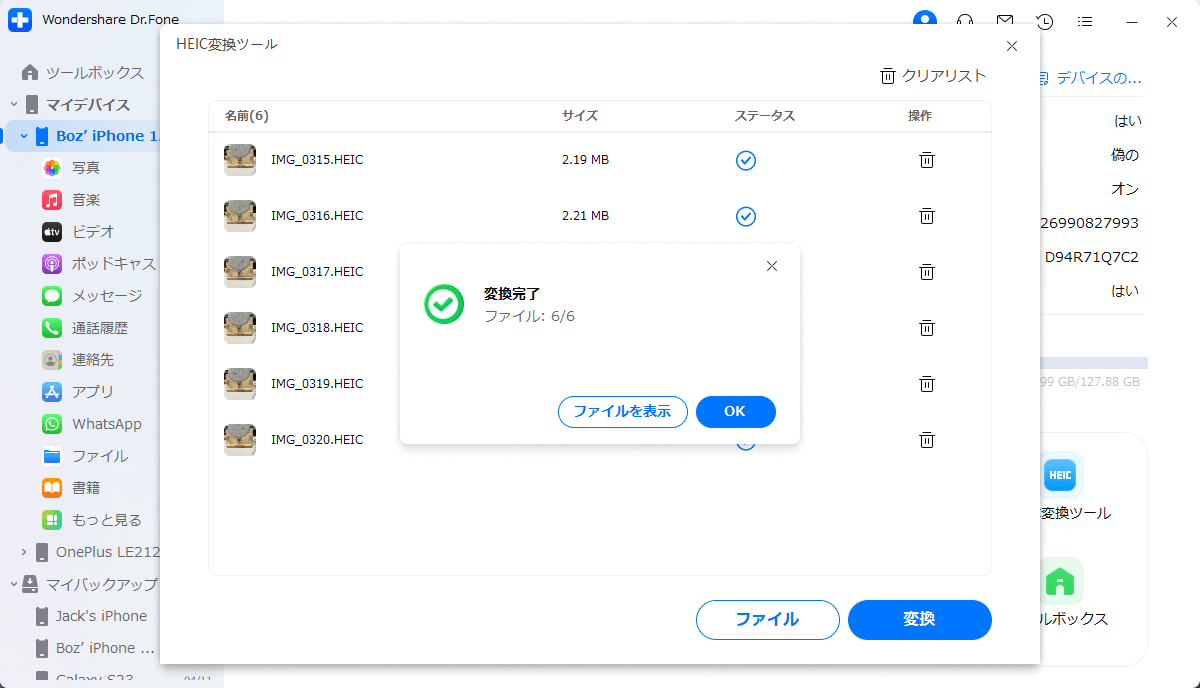HEIC形式の写真をJPG形式に変更する方法(無料)
HEICの写真は一般的にiOSデバイスで利用され、iPhoneでサポートされておりますが、他のプラットフォームと互換性がないことがほとんどです。このような場合、HEICをJPGに変換する必要があり、そのために画像をすべてのプラットフォームで簡単にアクセスできるようにしなければなりません。
Dr.FoneがどのようにHEICからJPGへの変換に役立つかを知るには、以下のステップに従ってください:
iPhoneを接続後、Dr.Foneを開いてツールにアクセス
コンピュータでDr.Foneを起動し、ワイヤレスまたは有線接続でiPhoneを接続します。接続ができたら、左パネルからiPhoneを選択し、スマホの管理用のホームダッシュボードを開きます。続けて、ホーム画面のオプションからHEIC 変換ツールを選択します。
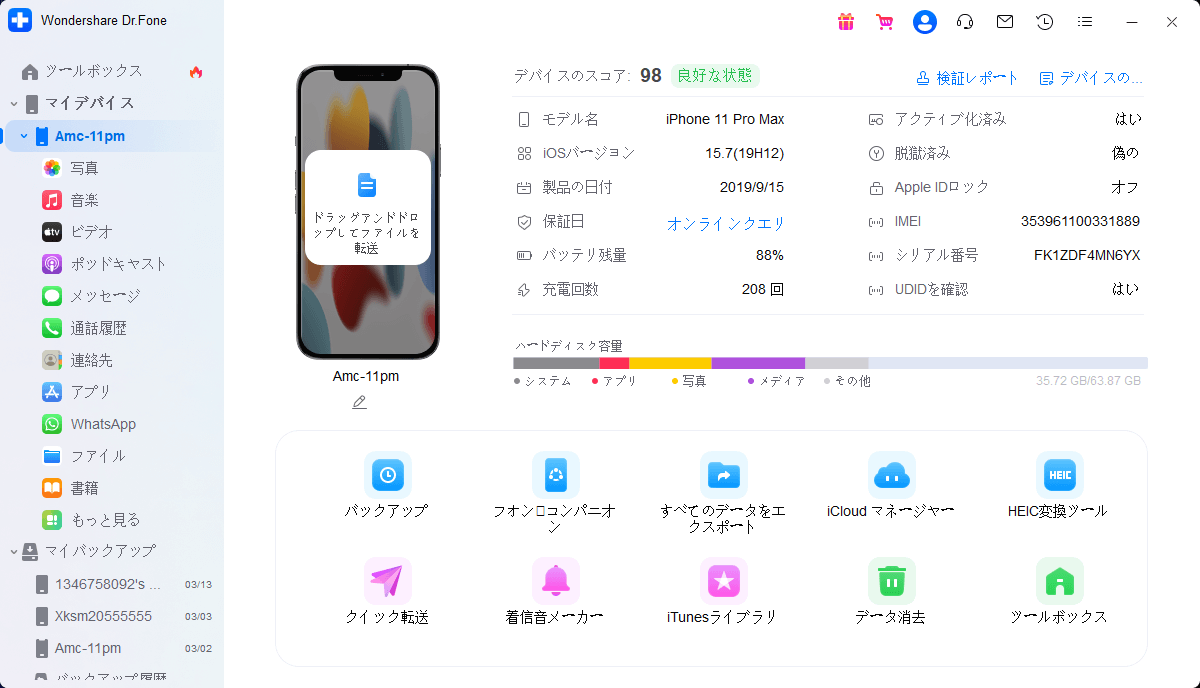
変換の対象の画像を追加する
新しいウィンドウが開き、変換するHEIC写真を追加して下さい。+ ファイルボタンをクリックして、画像を選択します。
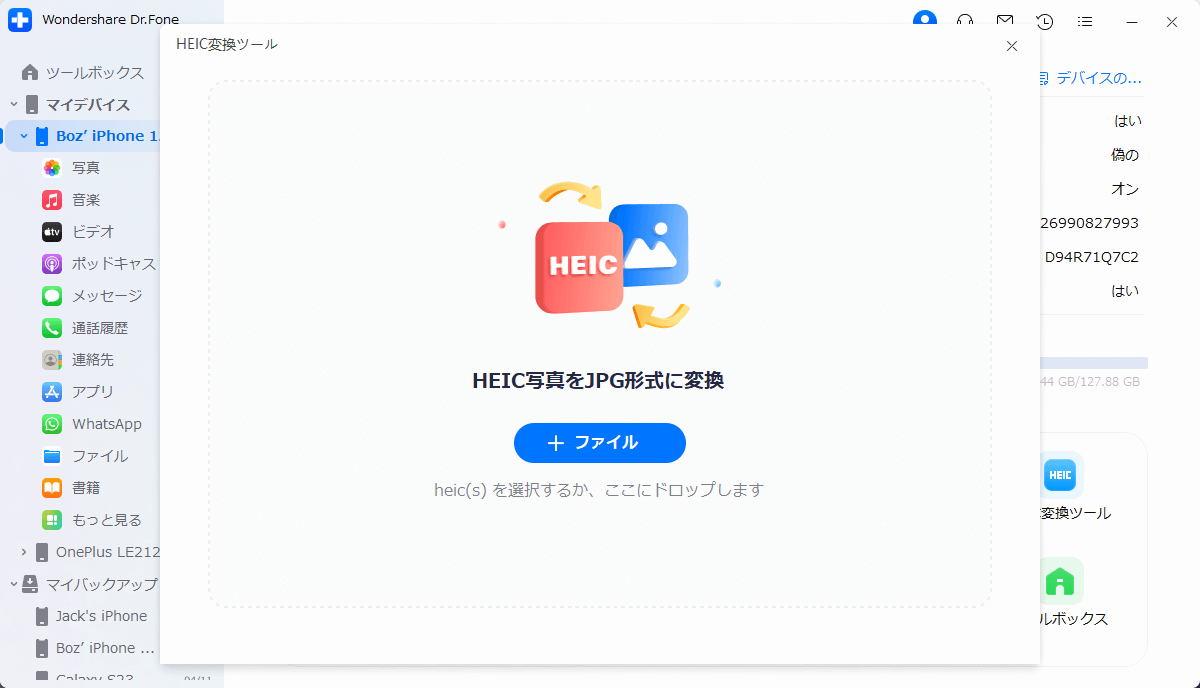
ファイルの追加を続ける、変換を開始する
画像が確認できたら、それらをプラットフォームに追加してください。ファイルボタンをクリックして、更にHEIC画像を追加できます。完了したら、変換をクリックして続行します。
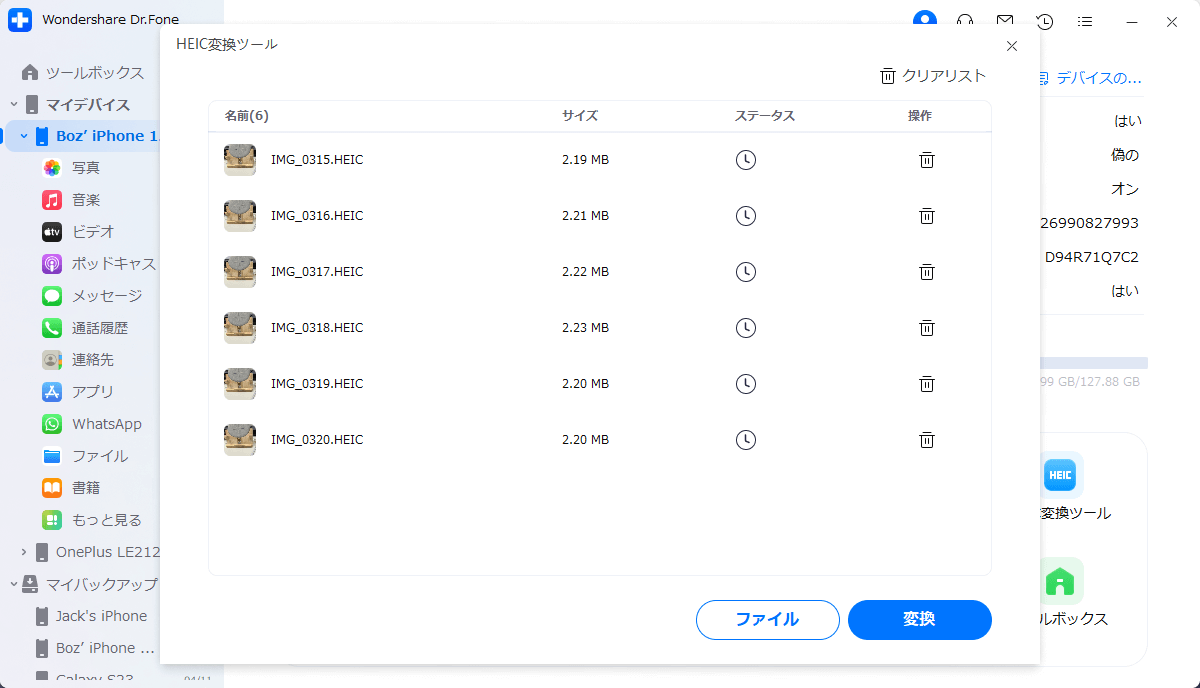
HEIC画像を追加する他の方法
他にも、HEIC画像をプラットフォームにドラッグ&ドロップして持ってくることも可能です。
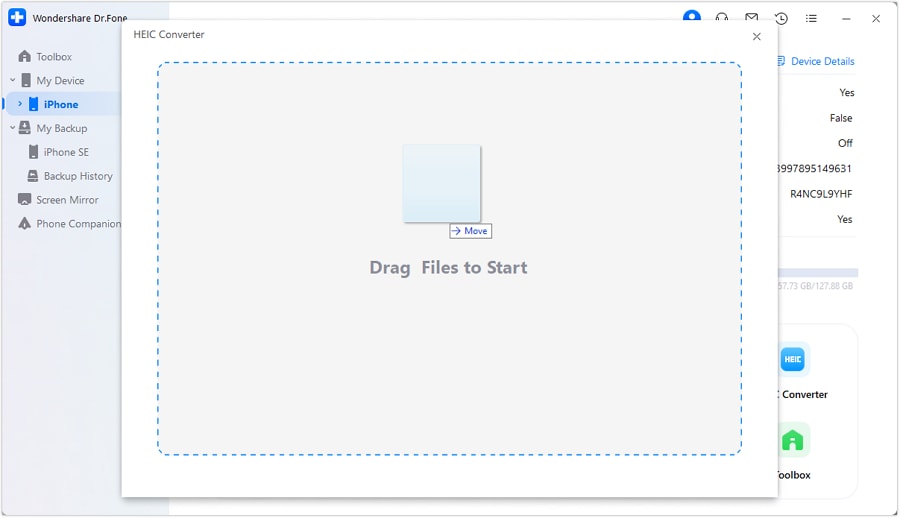
変換処理を完了させる
変換処理が開始されると、処理の完了率を示すポップアップウィンドウが表示されます。処理をキャンセルしたい場合は、ポップアップのキャンセルをクリックしてください。
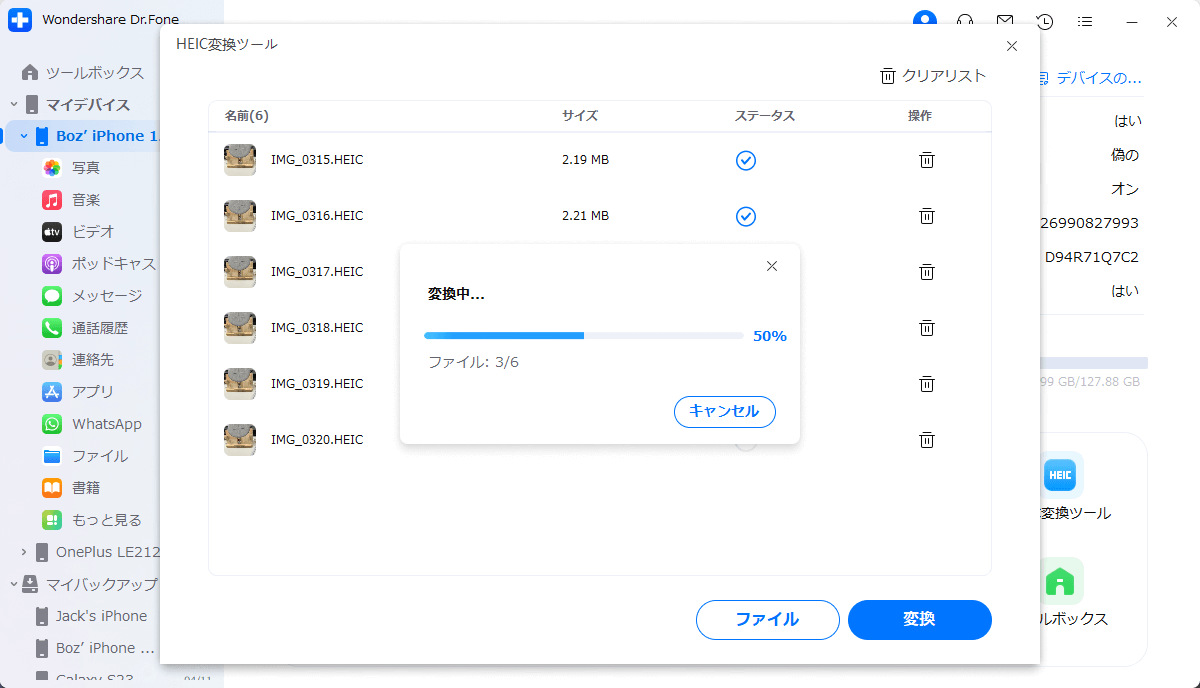
変換した写真を確認し、処理を終了する
変換が完了したら、OKをクリックするか、ファイルを表示に進み、Dr.FoneがHEICをJPGに変換が完了したことを確認します。